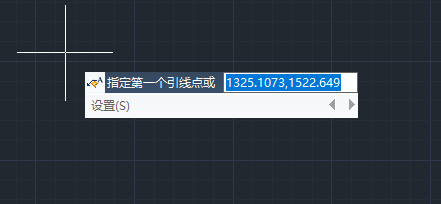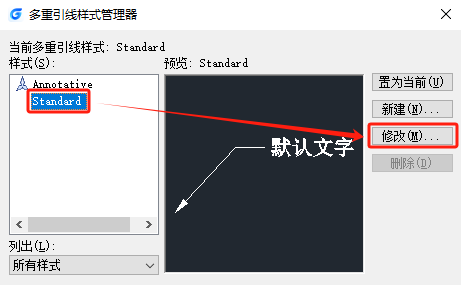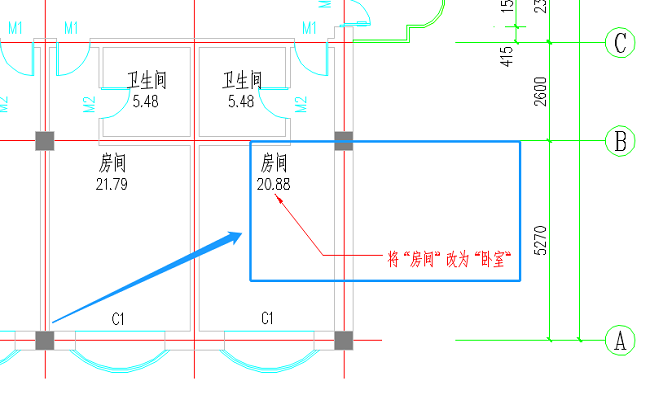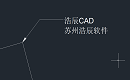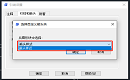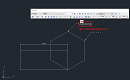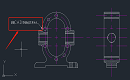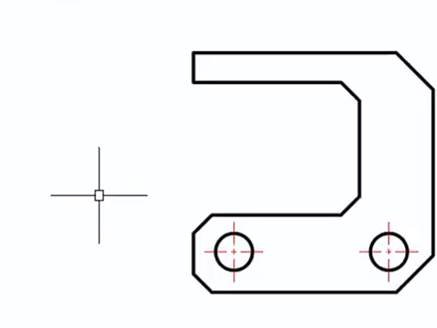CAD倒角标注怎么标?CAD倒角标注方法技巧
2025-08-19
7877
CAD倒角标注是图纸规范化的关键环节之一,它不仅能清晰传递工艺要求,还能避免加工误差,提升生产效率。那么,CAD倒角标注怎么标?接下来,基于浩辰CAD软件,为大家详细介绍CAD倒角标注的方法步骤,助力设计师高效完成图纸标注。CAD倒角标注的方法步骤: 推荐使用CAD引线标注功能来标注图纸中的倒角,具体操作步骤如下:1、启用命令: 用浩辰CAD打开图纸文件后,在命令行输入QLEADER,按回车键确认。2、设置标注参数: 根据命令提示,在命令行输入S,打开【引线设置】对话框,设置相关的标注参数:(1)【注释】选项卡:勾选【多行文字】。(2)【引线和箭头】选项卡:箭头选【无】。(3)【附着】选项卡:勾选【最后一行加下划线】。设置完成后,点击【确定】。 3、绘制引线: 根据命令提示,点击倒角的角点作为第一个引线点后;拖动鼠标在适当位置点击第二个点(决定引线的方向);再点击第三个点(决定文本的水平位置)。4、输入文字: 此时会弹出文字编辑器,直接输入倒角尺寸。标准格式:CX(X代表倒角两边切除的相等长度)例如:C2 表示两边都切除了2个单位的45°倒角。X乘X(与CX等效)例如:2 X 2 或 2 X 45°(虽然45°通常省略,因为CX默认就是45°)输入完成后,按回车键确认即可。 在浩辰CAD软件中通过调用引线标注命令便可以轻松实现CAD倒角标注,具体可以参考上述步骤操作。立即打开浩辰CAD,尝试为您的设计作品添加专业的CAD倒角标注,让图纸更规范、更高效!
CAD引线怎么设置?CAD引线设置方法详解
2025-07-28
5295
CAD引线是用于标注或指向图形特定部分的线段,通常与文字、公差或多行注释结合使用。那CAD引线怎么设置?下面,基于浩辰CAD软件,给大家详细介绍CAD引线设置的具体方法步骤。CAD引线设置方法步骤: 1、启动命令 在浩辰CAD中打开图纸文件后,调用QLEADER命令。2、设置参数 根据命令提示输入S,按回车键,在弹出的【引线设置】对话框中设置参数:注释类型:选择“多行文字”。 引线样式:设置箭头为“实心闭合”,点数限制为3段。 文字附着:选择“多行文字中间”,确保多行文字统一对齐基准线。3、绘制引线 依次指定引线箭头起点、引线转折点、基线终点,指定文字宽度,输入注释内容。 若文字或引线尺寸过小导致显示不清,可先选中目标对象(文字/引线),随后在左侧【特性】面板中调整【文字高度】与【箭头大小】参数。CAD引线标注是传递设计信息的关键工具之一,它规不规范直接影响项目最后做出来的效果。通过上述步骤可以合理设置CAD引线样式能提高图纸的可读性与专业性,确保标注清晰、规范。
CAD引线怎么画?CAD引线绘制技巧
2024-06-07
7398
在CAD制图过程中,CAD引线的绘制是一个常见的操作,它通常用于指示、标注或连接图形元素。那么,你知道CAD引线怎么画吗?下面,小编将以浩辰CAD软件为例,给大家详细介绍CAD引线的绘制方法和步骤,帮助您轻松掌握这一技能。CAD引线绘制方法和步骤:1、首先启动浩辰CAD并打开图纸文件,然后在命令行中输入CAD引线快捷命令LE或QLEADER,按回车键确认。2、根据命令提示在图纸中指定第一个引线点,再指定下一个点以绘制引线。3、CAD引线绘制完成后,根据命令行提示指定标注文字宽度,并输入注释文字。4、输入完成后,可以调整文字样式,操作完成后点击一下绘图区域的空白处确认。如果需要修改CAD引线标注样式,可以调用快捷命令DST,调出【样式管理器】对话框,根据需要选择新建样式或修改样式。可以对CAD引线标注的引线格式、引线结构、内容进行修改和设置,设置完成后点击【确认】即可。总而言之,在浩辰CAD软件中,通过以上几个简单的步骤便可以轻松地绘制出符合要求的CAD引线,为绘图工作带来便利和效率。对此感兴趣的设计师朋友们可以关注浩辰CAD官网教程专区,小编会在后续CAD教程文章中给大家分享更多实用技巧。
CAD引线标注文字怎么调整大小?
2024-06-05
18541
CAD引线标注文字的大小调整,在CAD绘图过程中是一个常见的操作需求。正确调整CAD标注文字大小,不仅可以提升图纸的清晰度,还能使信息传达更为准确。下面,我们就来详细探讨一下如何在CAD中调整引线标注文字的大小。CAD引线标注文字大小调整方法:1、修改标注样式在浩辰CAD中打开图纸文件后,调用命令快捷键DST,打开【标注样式管理器】,选中需要修改的标注样式后,点击【修改】,在【修改标注样式】对话框中,点击切换至【文字】,调整文字高度至合适的值后,点击【确定】按钮即可。2、直接在特性栏修改在浩辰CAD中打开图纸文件后,选中需要调整的CAD引线标注文字,在软件界面左侧的【特性栏】中找到【文字】—【文字高度】,将其值调整至合适即可。综上所述,CAD引线标注文字的大小调整可以通过多种方式实现。在CAD绘图过程中,我们都可以根据实际需要选择合适的方法来调整CAD标注文字的大小,从而提升图纸的清晰度和信息传达的准确性。
CAD引线箭头怎么设置大小?CAD引线箭头大小设置步骤
2024-03-19
13054
CAD引线标注是一种常用的标注方式,用于标示图纸中的尺寸、距离和角度等信息。通过CAD引线标注,设计师可以清晰地展示设计要素的尺寸关系,帮助其他人理解图纸内容。那么,你知道CAD引线箭头怎么设置大小吗?今天,就和小编一同探索CAD引线箭头大小设置的方法步骤吧!CAD引线箭头大小设置步骤: 1、打开浩辰CAD软件,并打开需要编辑的图纸文件。2、调用命令MLEADERSTYLE,打开【多重引线样式管理器】对话框。3、在【多重引线样式管理器】对话框中,选中当前使用的标注样式,然后点击【修改】。 4、在弹出的【修改多重引线样式】对话框中,点击切换至【引线格式】选项卡,在【箭头大小】组中输入或调整箭头的大小,设置完成后点击【确定】按钮。 此外,CAD的不同版本可能在操作细节上有所不同,但基本步骤是类似的。通过以上步骤,我们便可以轻松地在浩辰CAD软件中设置CAD引线标注箭头的大小。希望这些分享能对你的设计工作有所帮助,让我们一起在设计的海洋中畅游吧!
CAD怎么标注文字说明?快来试试CAD引线标注命令!
2024-02-23
8448
在CAD设计过程中,有些时候我们会需要在图纸上标注文字,对图纸中的内容进行补充说明。你是否曾对CAD怎么标注文字说明感到困惑?其实,这并没有你想象中的那么复杂。一个简单的方法是尝试使用CAD引线标注命令。下面,我将以浩辰CAD软件为例,详细地为你解析如何通过调用CAD引线标注命令,在图纸中添加文字说明。CAD引线标注操作步骤:1、在浩辰CAD软件中打开图纸后,调用CAD引线标注命令QLEADER,按回车键确认。2、执行命令后,根据命令提示在图纸中,指定第一个引线点,指定下一点,指定下一点,指定文字高度。此时命令行提示:输入注释文字的第一行<多行文字(M)>(1)如果输入M选择【多行文字】,将打开【多行文字编辑】窗口,从中输入文字内容即可。例如输入:将“房间”改为“卧室”。如下图所示:(2)如果输入第一行文字内容,将不断重复提示:输入注释文字的下一行,直至按回车键结束。以上就是浩辰CAD软件中通过调用CAD引线标注命令在图纸中添加文字标注的详细操作步骤了,你学会了吗?如果你对此还有疑问,不妨关注浩辰CAD官网教程专区,那里有更多专业而详尽的教程,等待你的探索,带你更深入地了解浩辰CAD的魅力。
CAD怎么画箭头引线?CAD画箭头引线步骤
2024-01-09
6142
在CAD绘图过程中,为了给设计图增添了丰富的视觉效果和清晰的标注说明,经常需要使用带箭头的引线进行标注。那么,你知道CAD怎么画箭头引线吗?接下来,小编将以浩辰CAD软件为例,给大家分享CAD画箭头引线的操作步骤,一起来看看吧!CAD画箭头引线操作步骤:1、在浩辰CAD中打开/新建图形文件,在工具栏中选择【标注】,在【标注】的下拉菜单中找到并点击【引线】。如下图所示:2、根据命令提示,在图纸中指定第一个引线点,即引线点,也就是箭头的起点。同样指定下一点,指定三个点后按回车键确认即可。如下图所示:3、根据命令提示,指定文字宽度,输入注释文字的第一行,下一行…按回车键结束命令。如下图所示:在浩辰CAD软件中通过以上几个步骤,便可以画出箭头引线,你学会了吗?对此感兴趣的设计师朋友们可以关注浩辰CAD官网教程专区,小编会在后续的CAD教程文章中给大家分享更多精彩内容哦!
CAD怎么画箭头标注?CAD引线标注了解一下!
2023-06-20
11251
CAD怎么画箭头标注?那还不简单,CAD引线标注了解一下!CAD引线标注由引线和引线注释组成,其中引线以箭头开始,可用它将标注放于标注线外,或用来新建注解。本节内容小编就以浩辰CAD软件为例来给大家分享一下CAD引线标注的创建步骤,一起来看看吧!CAD引线标注创建步骤:1、在浩辰CAD软件中打开图纸后,调用CAD引线标注命令,调用方式如下:(1)菜单项:在软件顶部菜单栏中点击【标注】—【引线】;(2)命令行:直接在命令行输入命令:QLEADER,按回车键确认。2、执行命令后,根据命令提示在图纸中,指定第一个引线点,指定下一点,指定下一点,指定文字高度。此时命令行提示:输入注释文字的第一行<多行文字(M)>(1)如果输入M选择【多行文字】,将打开【多行文字编辑】窗口,从中输入文字内容即可。例如输入:将“房间”改为“卧室”。如下图所示:(2)如果输入第一行文字内容,将不断重复提示:输入注释文字的下一行,直至按回车键结束。在用浩辰CAD绘图的过程中,如果想要画箭头标注可以通过调用CAD引线标注命令来实现,你学会了吗?更多相关CAD教程小编会在后续文章中给大家分享,对此感兴趣的设计师小伙伴们可以关注浩辰CAD官网教程专区哦!
CAD引线文字在上方怎么设置?CAD引线标注设置技巧
2022-04-08
56677
在图纸中添加CAD引线标注的时候,通常文字是在引线基线的侧边(如下图所示)。那么,如果想要CAD引线文字在上方怎么设置呢?本文小编就来给大家分享一下浩辰CAD软件中CAD引线标注文字显示在引线上方的具体操作步骤吧!CAD引线标注文字在上方设置步骤:1、在浩辰CAD软件中打开图纸文件后,在菜单栏中依次点击【标注】—【引线】。如下图所示:2、执行命令后,命令行提示:指定第一个引线点或 [设置(S)] <设置>。此时,输入:S,点击回车键。3、执行命令后,即可调出【引线设置】对话框,将其切换至【附着】选项卡,勾选【最后一行加下划线(U)】,点击【确定】按钮。如下图所示:4、设置完成后,根据命令行提示完成CAD引线标注绘制即可,如下图所示CAD引线文字显示在了线上。本篇CAD教程小编给大家分享了将CAD引线文字显示在线上的详细操作步骤,你学会了吗?浩辰CAD更多功能介绍及应用操作技巧,小编会在后续的文章中给大家分享,对此感兴趣的设计师小伙伴们一定要关注浩辰CAD软件官网教程专区哦!
CAD标注引线怎么设置?CAD引线标注设置技巧
2022-02-15
12543
CAD引线标注是一条线或样条曲线,其一端带有箭头,另一端带有多行文字对象,在CAD设计中应用广泛。那么,你知道CAD标注引线怎么设置吗?对此不了解的小伙伴和小编一起来看看浩辰CAD软件中设置CAD引线标注的相关操作技巧吧!CAD引线标注设置步骤:1、启动浩辰CAD,输入命令:QLEADER,点击回车键确认,根据提示输入:S,点击回车键确认,即可调出【引线设置】对话框。2、在调出【引线设置】对话框中,可以根据自身需求对CAD引线标注样式设置。(1)在【注释】选项卡中设置注释类型,多行文字选项、重复使用注释。(2)在【引线和箭头】选项卡中,可以设置引线样式、箭头样式、点数、角度约束。其中箭头样式还可以自定义,在箭头下拉框中点击【用户箭头…】即可调出【选择自定义箭头块】,然后从图形块中选择需要自定义的箭头块后点击【确定】即可。(3)在【附着】选项卡中,可以设置多行位子附着,此选项只有在注释类型为多行文字时有效。关于CAD引线标注设置的相关操作技巧小编就给大家介绍到这里了,各位新手设计师在CAD设计过程中如果不知道CAD标注引线怎么设置的话可以参考本篇教程来解决,更多CAD实用技巧请访问浩辰CAD软件官网教程专区查看哦!
CAD中如何绘制多重引线?CAD多重引线绘制教程
2022-02-15
8042
多重引线功能是CAD引线标注功能的延伸,它能够方便地为序号标注添加多个引线,可以合并或对齐多个CAD引线标注,在装配图、组装图上有十分重要的作用。那CAD中如何绘制多重引线?本文小编给大家整理了浩辰CAD软件中绘制多重引线的操作技巧,感兴趣的小伙伴一起来了解一下吧!CAD多重引线绘制步骤:1、打开浩辰CAD软件后,输入:MLEADER,点击回车键确认。2、执行命令后,命令行提示如下:前两个选项可以"循环"显示【引线箭头优先(H)】、【内容优先(C)】及【引线基线优先(L)】三个选项,之所以说是"循环",是因为程序不会显示当前正在使用的选项。(1)如果选择【引线箭头优先(H)】,多重引线的绘制将从箭头开始;(2)如果选择【内容优先(C)】,那多重引线的绘制将从内容开始;(3)如果选择【引线基线优先(L)】,那多重引线的绘制将从基线开始。3、输入O后,程序会给出一系列选项,根据自身需求选择修改即可。如下图所示:4、修改完相应的选项后,输入:X,并点击回车键退出"选项"设置,即可开始绘制多重引线。5、此时小编的设置是引线箭头优先,所以可以根据命令行提示在图纸中指定引线箭头的位置。6、继续根据提示指定引线基线位置。7、设置完成后,会跳出多行文字输入框,在其中输入CAD多重引线标注文字内容,点击空白处即可确定。上述CAD教程中小编给大家简单分享了浩辰CAD软件中绘制CAD多重引线的具体操作步骤,你学会了吗?想要了解更多CAD引线标注使用技巧的小伙伴请持续关注浩辰CAD软件官网教程专区哦!
CAD引线标注文字大小怎么调整?
2022-01-24
14445
CAD设计过程中,当图纸中的引线文字大小不合适时,可以根据自身需求调整CAD引线标注文字大小吗?如果可以的话,那么,CAD引线标注文字大小怎么调整呢?下面,和小编一起来了解一下浩辰CAD软件中调整CAD引线文字大小的具体操作技巧。CAD引线文字大小调整步骤:在浩辰CAD中打开图纸文件后,如下图所示,图纸中的CAD引线文字太小了不放大的话根本看不到是什么内容,此时便需要调整其文字大小。如下图所示:鼠标双击CAD引线文字,可调出多行文字输入框,将文字全部选中,在多行文字输入框上的【文字格式】对话框中,将文字调整至合适大小。如下图所示:调整后的CAD引线文字如下图所示,可以看得很清楚,如果觉得太大也可以根据上述步骤将其调整小一些。除了可以通过以上这种方法来调整CAD引线文字大小以外,还可以通过左侧特性栏来调整,具体操作步骤:启动浩辰CAD软件后,在图纸中选中需要调整的CAD引线文字,在左侧特性栏中找到并调整其【文字高度】的值即可。如下图所示:上述CAD教程中小编给大家整理了浩辰CAD软件中CAD引线标注文字大小调整的具体操作步骤,你学会了吗?对此感兴趣的小伙伴可以访问浩辰CAD软件官网教程专区查看更多实用CAD教程哦!
CAD中怎么添加引线标注?CAD引线标注应用技巧
2021-05-18
13419
浩辰CAD软件中CAD标注分为很多种,其中比较常用的便是对齐标注、坐标标注、圆弧标注、半径标注等,除了这些使用率较高的标注方式外偶尔也会用到CAD引线标注,接下来的CAD教程就和小编一起来了解一下浩辰CAD软件中CAD引线标注的使用技巧吧!CAD引线标注操作步骤:运行浩辰CAD软件后,在菜单栏中依次点击【标注】—【引线】,或者是在命令行输入CAD引线标注快捷命令:QLEADER,按回车键确认。如下图所示:执行命令后,根据命令行提示在图纸中指出一条引线,按回车键确认;接着指定文字宽度及输入注释文字,小编这里输入的是“楼梯”,可以在【文字格式】对话框中设置文字格式。如下图所示:设置完成后,按回车键确认即可完成CAD引线标注。如下图所示:以上就是浩辰CAD软件中添加CAD引线标注的具体操作步骤,各位小伙伴在CAD绘图中如果需要添加引线标注的话可以参考本篇教程来操作,更多相关CAD标注教程请访问浩辰CAD软件官网教程专区查看哦~
CAD引线标注教程之浩辰CAD引线标注命令快捷键
2019-11-28
8504
我们在使用浩辰CAD软件绘制CAD图形文件标注的过程中,很多时候是需要使用CAD引线标注的,今天来给大家介绍浩辰CAD引线标注命令快捷键。浩辰CAD引线标注使用方法 今天,小编给大家简单介绍一下进行引线标注的方法。 首先,启动引线标注的功能。 在命令行中输入LEADER指令,按回车键进行确认。浩辰CAD引线标注命令快捷键实例教程 下面结合实例,给大家讲解一下如何标注如下图所示的卡槽尺寸。 1、打开浩辰CAD软件,打开相关文件,这里以下图为例进行讲解。 2、点击界面功能区中的“默认”-“注释”-“线性”选项,我们做好如下图所示中的卡槽线性标注。 3、点击界面功能区中的“默认”-“注释”-“直径”选项,我们标注直径尺寸,执行结果如下图所示: 4、在命令行中输入LEADER指令,按回车键进行确认,我们进行倒角尺寸的标注,命令行出现的指示如下图所示: 我们点击“文字编辑器”-“多行文字编辑”的按钮,接着输入C10,将C修改为斜体,最后点击“关闭”选项。 5、重复第三点步骤,我们标注其他倒角,这样,就完成标注了,执行结果如下图所示: CAD引线标注的功能,不仅能够提供用户标注圆角、倒角等特定的尺寸,还能在图里增加多行的旁注或者说明。引线标注主要使用LEADER命令,不仅能够创建出多样的引线标注形式,也能够设置指引线为折现或者曲线。其中,指引线,我们可以按照自身的需要设置它是否带箭头。
CAD引线标注怎么改短
2019-11-14
8565
在使用CAD软件绘图的时候,CAD标注是经常出现的功能,而且标注是可以修改额,因为有时候CAD引线标注的线很长,就需要改短了,下面我们就来了解一下这个操作。 很简单只要修改一下标注样式里的选项就可以了,接下来我详细给大家讲解一下如何操作。打开标注样式管理器对话框—单击修改—在线选项卡—修改起点偏移量的值就可以了(起点偏移量的初始值是0.625) 只需要简单的几步就可以对CAD引线标注进行修改了,是不是觉得很简单,大家在之后的绘图过程中可以借鉴哦。